تحديث 2024 أبريل: توقف عن تلقي رسائل الخطأ وإبطاء نظامك باستخدام أداة التحسين الخاصة بنا. احصل عليه الآن من الرابط التالي
- تحميل وتثبيت أداة الإصلاح هنا.
- دعها تفحص جهاز الكمبيوتر الخاص بك.
- الأداة بعد ذلك إصلاح جهاز الكمبيوتر الخاص بك.
هناك من المراقبة من جانب لا يمكنه العثور على خطأ في الموارد يتسبب في مشاكل خاصة للاعبين في إصدار الكمبيوتر الشخصي للعبة. تحدث هذه المشكلة عندما يحاول اللاعب تشغيل تطبيق اللعبة مما يؤدي إلى حدوث خطأ يمنع اللعبة من اللعب بأي شكل أو شكل أو شكل.
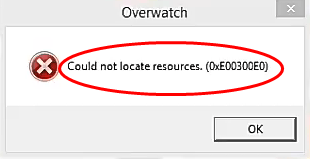
تعذر على Overwatch العثور على خطأ المورد. هذا يؤثر فقط على اللعبة نفسها ، وليس تطبيق Battle.net. يبلغ العديد من المستخدمين عن هذه المشكلة في الوقت الحالي ، ويواجهها المستخدمون أحيانًا. دعنا نلقي نظرة على سبب حدوث هذا التحديث ، وما يعنيه ، وما يمكنك فعله حيال ذلك الآن.
الخطأ الشائع في Overwatch هو "لم يتم العثور على الموارد (0xE00300E0)". إذا واجهت هذا الخطأ عند محاولة لعب اللعبة ، فلا تقلق. يمكنك استخدام أي من الطرق التالية لحل الخطأ.
لقد قمنا بتجميع هذه الطرق حتى تتمكن من إصلاح الخطأ. قد لا تضطر إلى تجربتهم جميعًا. فقط اعمل حتى تجد واحدًا يناسبك.
أعد ضبط اللعبة.

لقد نجحت هذه الخطوة مع العديد من مستخدمينا ، وستقوم هذه الخطوة بشكل أساسي "بإعادة تعيين" اللعبة لعميل Blizzard. بناء على ذلك:
تحديث أبريل 2024:
يمكنك الآن منع مشاكل الكمبيوتر باستخدام هذه الأداة ، مثل حمايتك من فقدان الملفات والبرامج الضارة. بالإضافة إلى أنها طريقة رائعة لتحسين جهاز الكمبيوتر الخاص بك لتحقيق أقصى أداء. يعمل البرنامج على إصلاح الأخطاء الشائعة التي قد تحدث على أنظمة Windows بسهولة - لا حاجة لساعات من استكشاف الأخطاء وإصلاحها عندما يكون لديك الحل الأمثل في متناول يدك:
- الخطوة 1: تنزيل أداة إصلاح أجهزة الكمبيوتر ومحسنها (Windows 10 ، 8 ، 7 ، XP ، Vista - Microsoft Gold Certified).
- الخطوة 2: انقر فوق "بدء المسح الضوئي"للعثور على مشاكل تسجيل Windows التي قد تسبب مشاكل في الكمبيوتر.
- الخطوة 3: انقر فوق "إصلاح الكل"لإصلاح جميع القضايا.
- أغلق عميل Blizzard.
- انسخ ملفات تثبيت لعبة Overwatch إلى مجلد آخر.
- احذف مجلد تثبيت اللعبة الأصلي.
- قم بتشغيل عميل Blizzard وقم بتحميل اللعبة.
- بعد حوالي 30 ثانية من تغيير المشغل من "Get" إلى "Download" ، سيتوقف التنزيل وسيتوقف العميل تمامًا.
- الآن قم بلصق ملفات تثبيت Overwatch في المجلد حيث حددت اللعبة المراد تنزيلها.
- بمجرد اكتمال النسخة ، احذف ملفات Overwatch.exe و OverwatchLauncher.exe.
- افتح عميل Blizzard مرة أخرى وتابع التنزيل.
- سيستغرق التنزيل حوالي 2 أو 3 دقائق للوصول إلى 100٪.
- بعد ذلك ، قم بتشغيل اللعبة ومعرفة ما إذا كان الخطأ مستمرًا.
أعد تثبيت Overwatch من تطبيق Blizzard Battle.net.
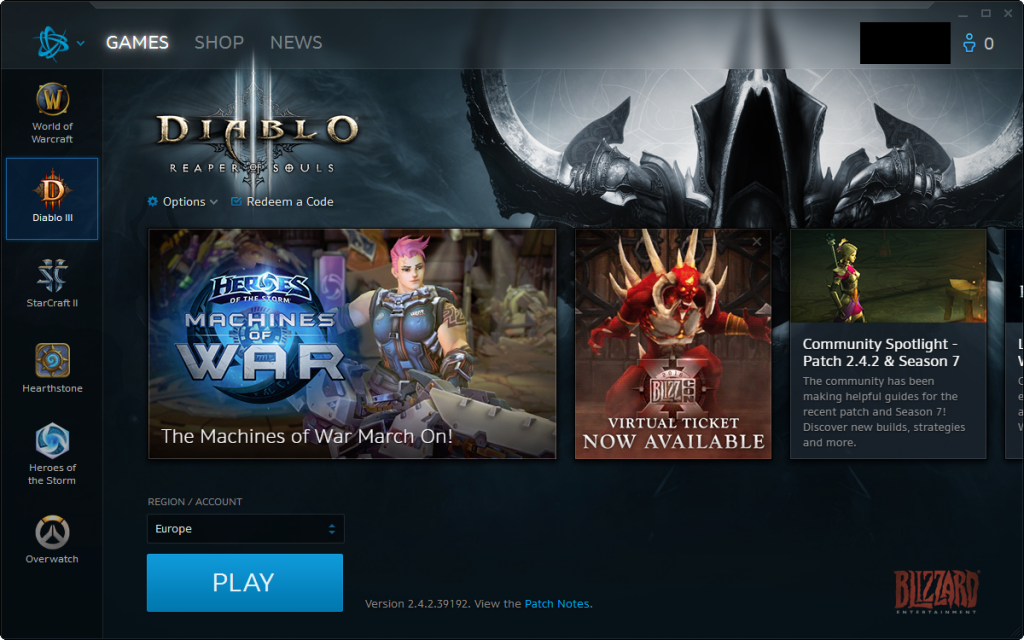
لحل الخطأ "تعذر على Overwatch العثور على موارد" ، يمكنك محاولة إعادة تثبيت Overwatch من Battle.net. اتبع هذه الخطوات:
- أغلق تطبيق Blizzard Battle.net.
- ابحث عن مجلد Overwatch وانقله إلى سطح المكتب:
- انقر فوق "مراقب" في الجزء الأيمن و "خيارات" في الجزء الأيمن.
- حدد "إظهار في Explorer" من القائمة المنسدلة للعثور على مجلد Overwatch.
- انقل المجلد إلى سطح المكتب.
- حاول إعادة تثبيت اللعبة وإيقاف التثبيت:
- انقر فوق "تفضيلات" وحدد "إلغاء تثبيت اللعبة" لإزالة اللعبة.
- لإعادة التثبيت ، حدد "تثبيت" من علامة التبويب "المراقبة الإضافية". انتظر حتى تتغير الحالة من "استعادة" إلى "تنزيل" وتصبح كلمة "تشغيل" غير نشطة ، ثم أوقف التثبيت.
- أغلق تطبيق Blizzard Battle.net.
- انقل مجلد Overwatch من سطح المكتب إلى المكان الذي وجدته فيه.
- افتح مجلد Overwatch واحذف ملفات Launcher.exe و Overwatch.exe. لحذفه ، انقر بزر الماوس الأيمن فوق الملف وحدد "إلغاء التثبيت".
- أعد تشغيل تطبيق Blizzard Battle.net.
- أوقف التثبيت. سينتقل شريط الحالة إلى 100٪ وسيظهر "Initialize". ثم يجب أن تختفي المشكلة.
استبدل الملفات القابلة للتنفيذ
من المحتمل أن تكون الملفات التنفيذية المستخدمة لتشغيل اللعبة تالفة ، مما يمنع عميل Blizzard من تشغيل اللعبة. لذلك في هذه المرحلة ، سنقوم بإزالتها ثم استبدالها من خلال عميل Blizzard.
- انقر بزر الماوس الأيمن فوق اختصار Overwatch على سطح المكتب وحدد "Open File Location" أو اكتب Overwatch في شريط بحث Windows. انقر بزر الماوس الأيمن فوق الرمز وحدد "فتح موقع الملف".
- في مجلد تثبيت اللعبة ، احذف OverwatchLauncher.exe و Overwatch.exe.
- افتح عميل Blizzard وانقر فوق الألعاب.
- في الجزء الأيسر ، انقر فوق رمز جهاز العرض
- انقر فوق الزر "خيارات" في الزاوية اليسرى العليا.
- حدد "مسح واستعادة" من قائمة الخيارات المتاحة.
- عندما تظهر رسالة ، انقر فوق "بدء المسح".
- سيحل المشغل الآن تلقائيًا محل الملفين التنفيذيين.
- اعتمادًا على جهاز الكمبيوتر الخاص بك ، قد يستغرق المشغل بعض الوقت لإكمال العملية.
- عند الانتهاء ، حاول تشغيل اللعبة ومعرفة ما إذا كان الخطأ مستمرًا.
نصيحة الخبراء: تقوم أداة الإصلاح هذه بفحص المستودعات واستبدال الملفات التالفة أو المفقودة إذا لم تنجح أي من هذه الطرق. إنه يعمل بشكل جيد في معظم الحالات التي تكون فيها المشكلة بسبب تلف النظام. ستعمل هذه الأداة أيضًا على تحسين نظامك لتحقيق أقصى قدر من الأداء. يمكن تنزيله بواسطة بالضغط هنا

CCNA، Web Developer، PC Troubleshooter
أنا متحمس للكمبيوتر وممارس تكنولوجيا المعلومات. لدي سنوات من الخبرة ورائي في برمجة الكمبيوتر واستكشاف الأخطاء وإصلاحها وإصلاح الأجهزة. أنا متخصص في تطوير المواقع وتصميم قواعد البيانات. لدي أيضًا شهادة CCNA لتصميم الشبكات واستكشاف الأخطاء وإصلاحها.

